Cara Membisukan Mikrofon di Discord
Diterbitkan: 2023-03-13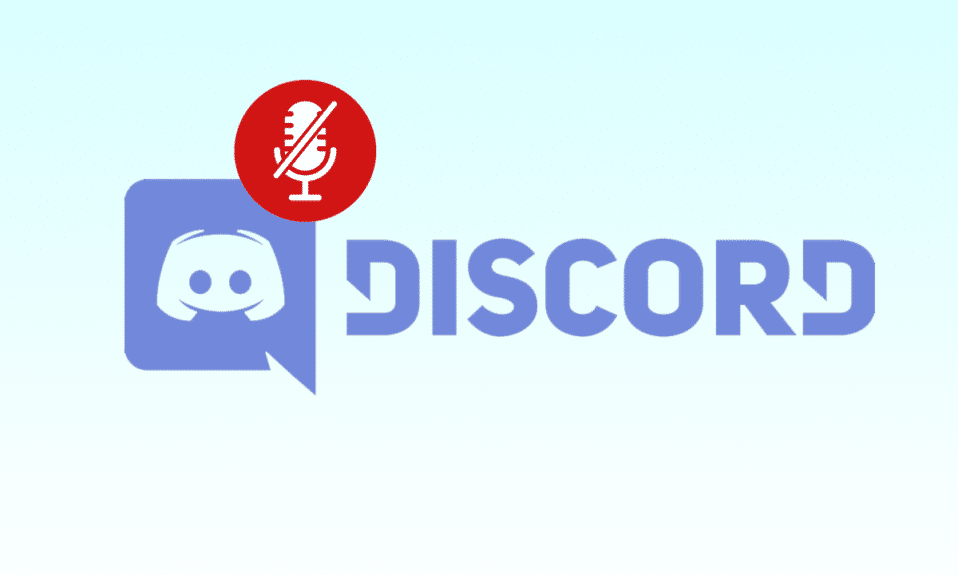
Discord adalah platform obrolan suara dan teks populer yang digunakan untuk komunikasi oleh para gamer, komunitas, dan bisnis. Ini memiliki berbagai fitur, seperti panggilan suara, berbagi layar, dan streaming langsung, tetapi kebisingan latar belakang terkadang dapat mengganggu. Membisukan mikrofon Anda di Discord adalah cara cepat dan mudah untuk menghindari kebisingan latar belakang selama panggilan suara. Pada artikel ini, kami akan memandu Anda tentang cara mematikan mikrofon di Discord pada aplikasi desktop, sehingga Anda dapat memiliki pengalaman obrolan suara yang lancar dan tanpa gangguan. Pertama, mari kita lihat cara mematikan mikrofon Anda di Discord dengan keyboard.
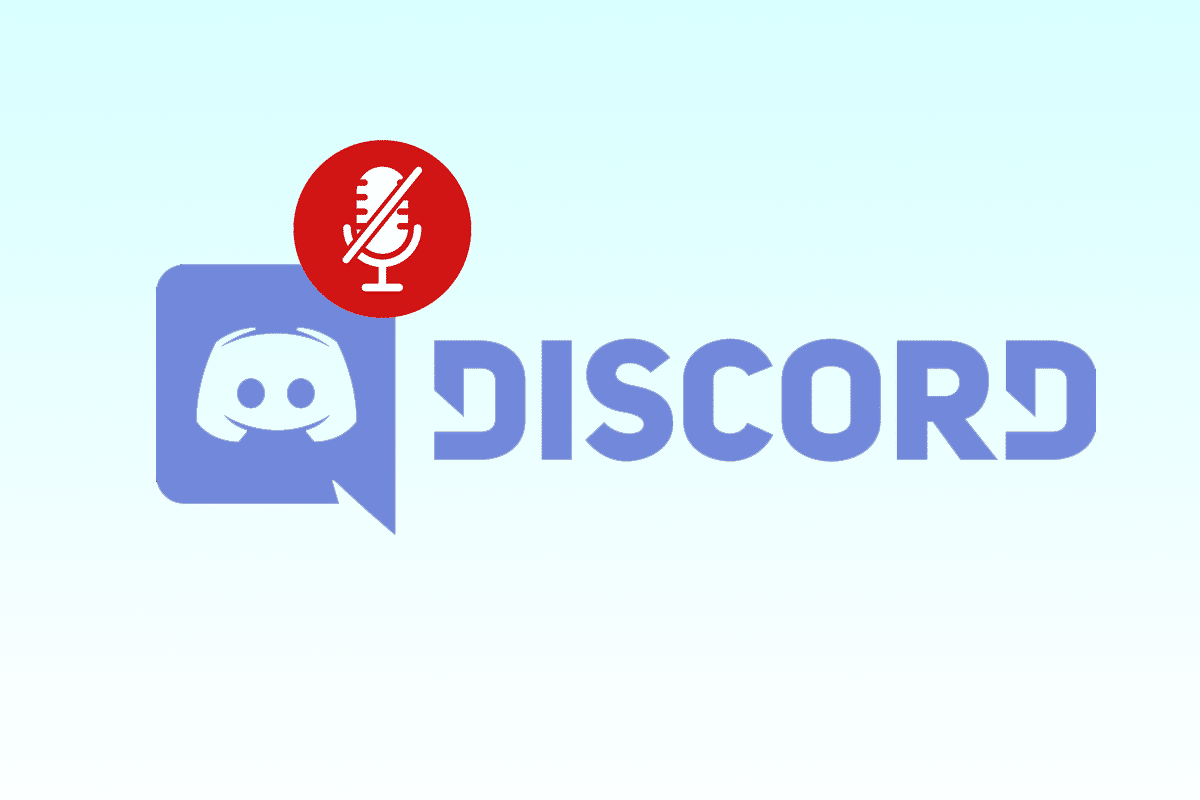
Cara Membisukan Mic di Discord
Dengan antarmuka ramah pengguna Discord dan opsi bisu langsung, Anda dapat dengan mudah mengontrol audio yang berasal dari perangkat Anda dan memastikan obrolan Anda berjalan lancar. Ingatlah untuk selalu membunyikan mikrofon Anda saat Anda siap untuk berbicara sehingga orang lain dapat mendengar Anda. Jadi, mari pelajari cara melakukannya dengan mudah di akun Discord Anda.
Bagaimana Cara Membisukan Mic Anda di Discord dengan Keyboard?
Anda harus berkomunikasi dengan pemain lain saat bermain game. Dan aplikasi Discord memungkinkan Anda menggunakan mikrofon untuk melakukannya. Namun, saat permainan mencapai puncaknya, kebisingan latar belakang dapat mengganggu pemain. Ini dapat menyebabkan mereka menjadi terganggu. Dan teman Anda atau orang lain di saluran suara mungkin membisukan dirinya sendiri sebagai akibat dari hal ini. Untuk fokus pada tugas tertentu, pengguna sering mengabaikan toggle mute. Selain itu, Discord menawarkan berbagai keybind yang dapat disesuaikan.
Jadi, mari kita lihat cara mematikan mikrofon di Discord dengan keyboard menggunakan keybind khusus Anda. Berikut adalah langkah-langkah untuk membisukan mikrofon Anda di Discord dengan keyboard menggunakan keybind yang disesuaikan:
Catatan : Discord tidak mengizinkan pengaturan keybinds pada versi seluler aplikasinya, jadi Anda harus menggunakan versi desktop untuk melakukannya.
1. Buka aplikasi Discord di PC Anda.
2. Klik ikon roda gigi untuk mengakses pengaturan Pengguna .
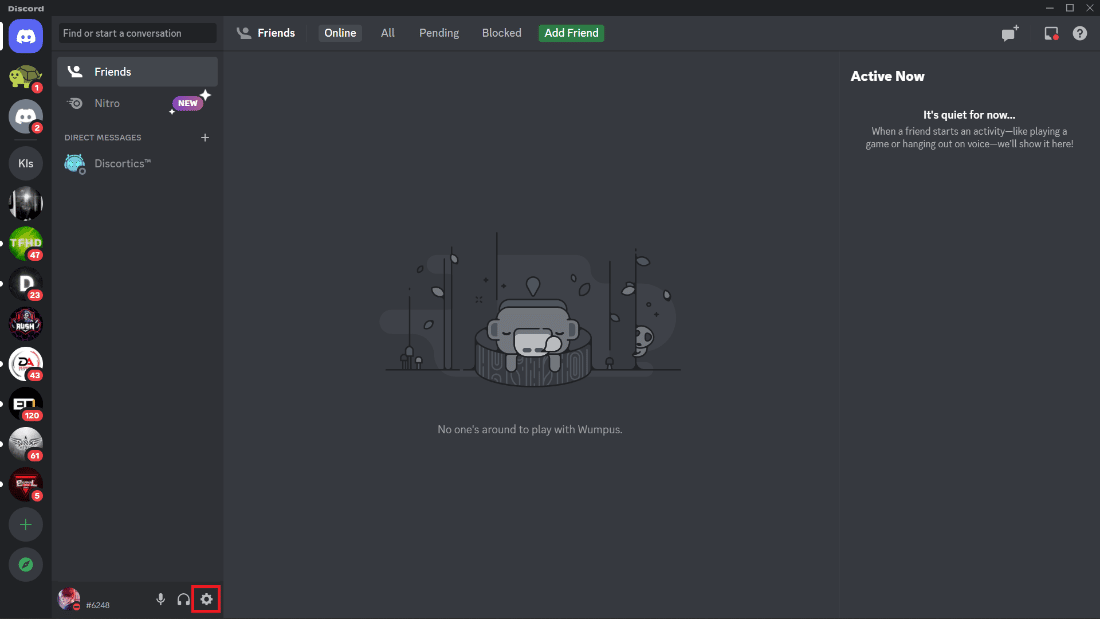
3. Gulir ke bawah dan klik Keybinds dari panel kiri.
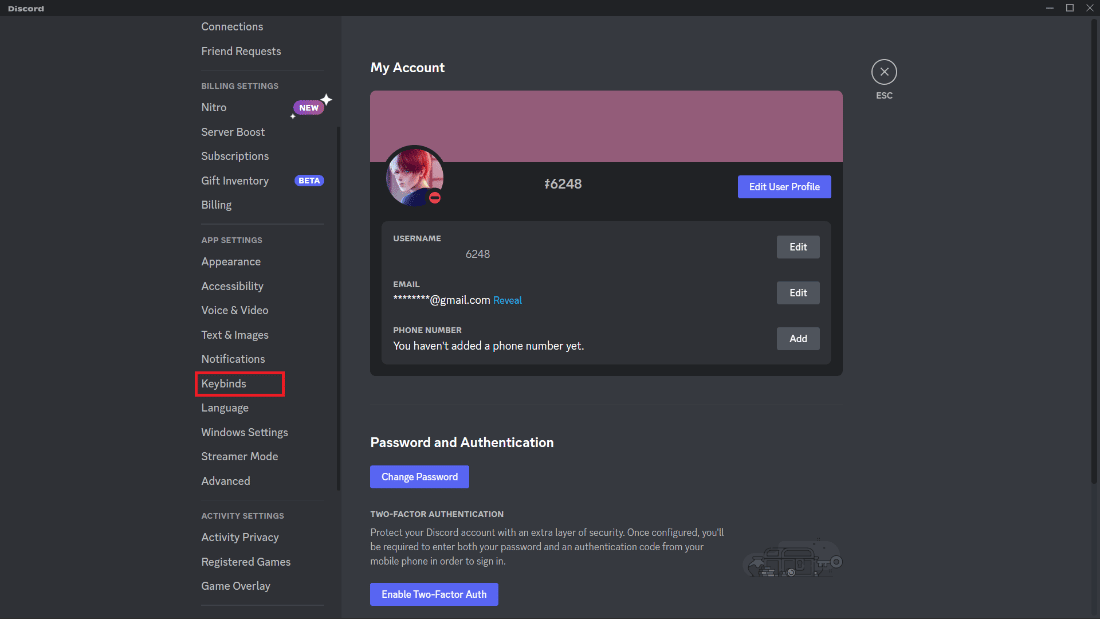
4. Klik pada opsi Add a Keybind .
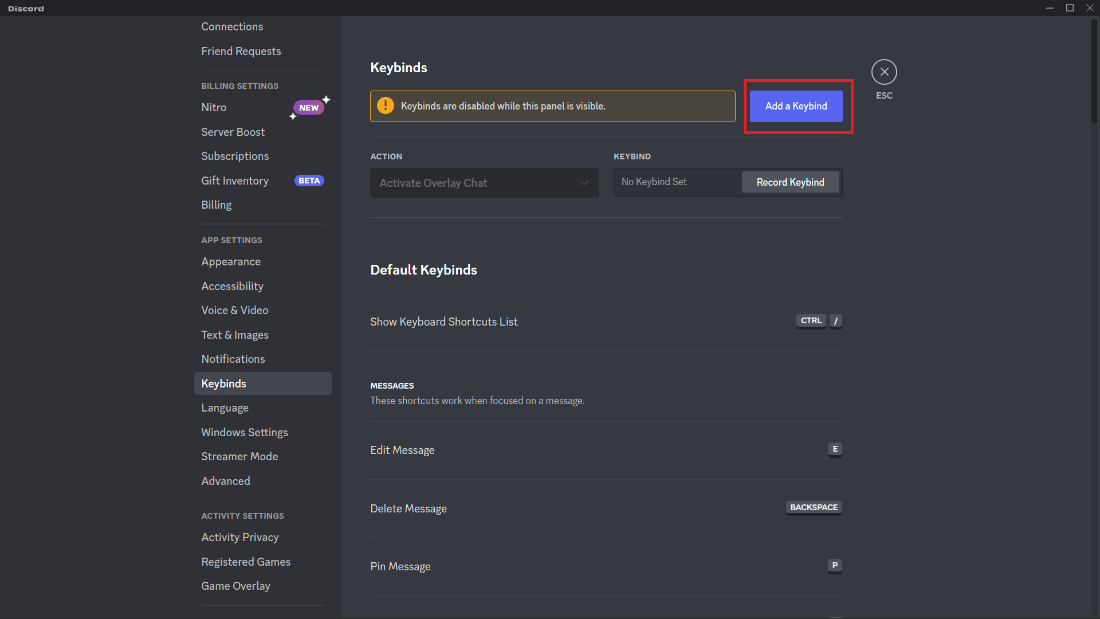
5. Klik bidang tarik-turun TINDAKAN untuk membuka menu.
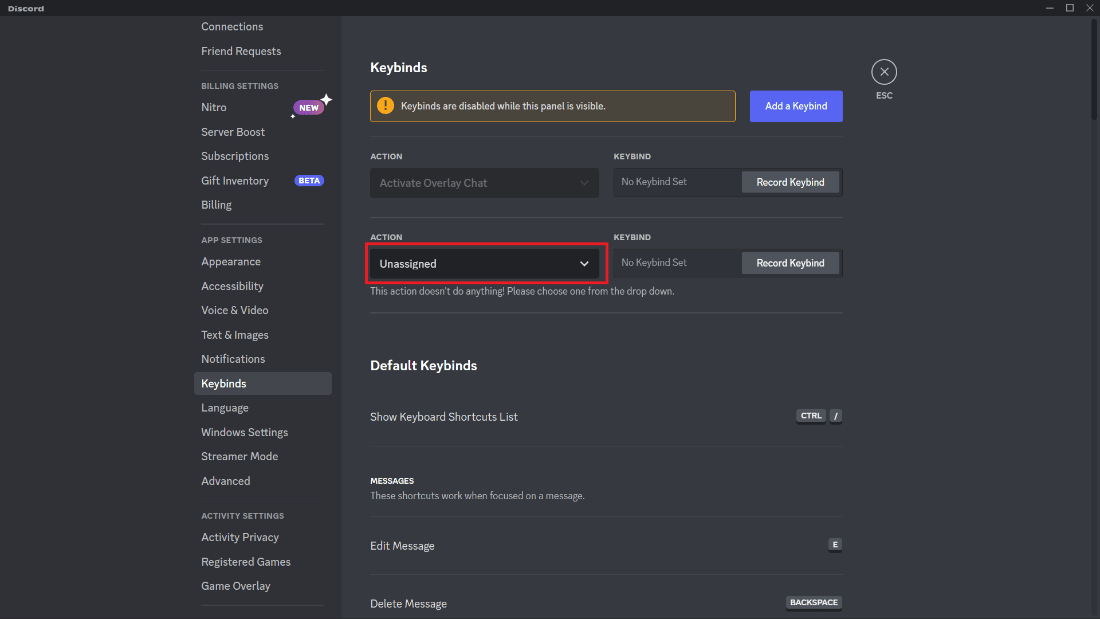
6. Pilih opsi Toggle Mute .
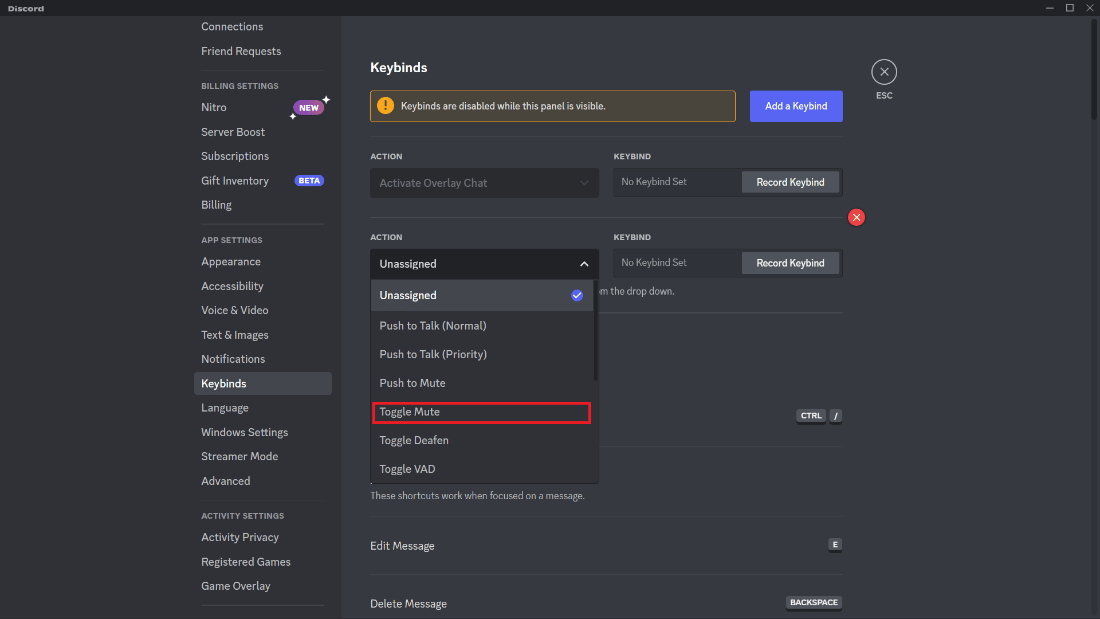
7. Sekarang, klik Record Keybind .
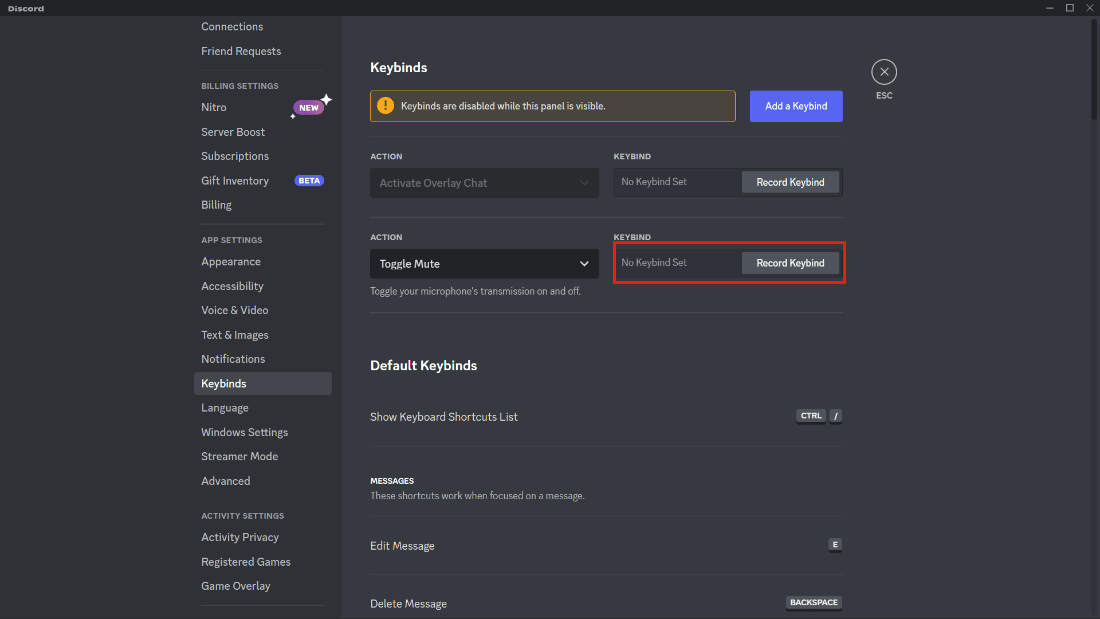
8. Tekan kombinasi tombol yang diinginkan yang ingin Anda atur untuk membisukan saluran di Discord.

Sekarang, Anda dapat membisukan mikrofon kapan pun Anda mau dengan menekan kombinasi tombol yang Anda tetapkan pada Discord. Perhatikan gambar diatas, disini kita sudah mengatur Ctrl+M sebagai kombinasi yang diinginkan. Oleh karena itu, sangat mudah untuk membisukan mikrofon Anda di Discord dengan keyboard.
Baca Juga : Cara Unmute Pemain di Warzone
Bagaimana Cara Membisukan Diri Sendiri di Discord Saat Bermain di PC?
Ada sejumlah alasan mengapa Anda ingin membisukan diri sendiri di Discord saat bermain, termasuk:
- Untuk menghilangkan kebisingan latar belakang atau gangguan audio lainnya dari game.
- Untuk menjaga percakapan pribadi atau pribadi agar tidak didengar oleh orang lain.
- Untuk mencegah suara yang tidak disengaja mengganggu orang lain di saluran suara.
- Untuk melindungi privasi Anda, untuk mencegah masalah teknis, dan agar mikrofon Anda tidak bersuara saat tidak berbicara.
- Untuk menjaga lingkungan audio yang bersih bagi semua orang di saluran suara., sebaiknya diamkan diri Anda saat tidak sedang berbicara.
Nah, untuk mengetahui cara membisukan diri sendiri di Discord saat bermain game di PC, berikut langkah-langkahnya:
1. Buka Perselisihan dan klik ikon roda gigi Pengaturan , seperti yang ditunjukkan.

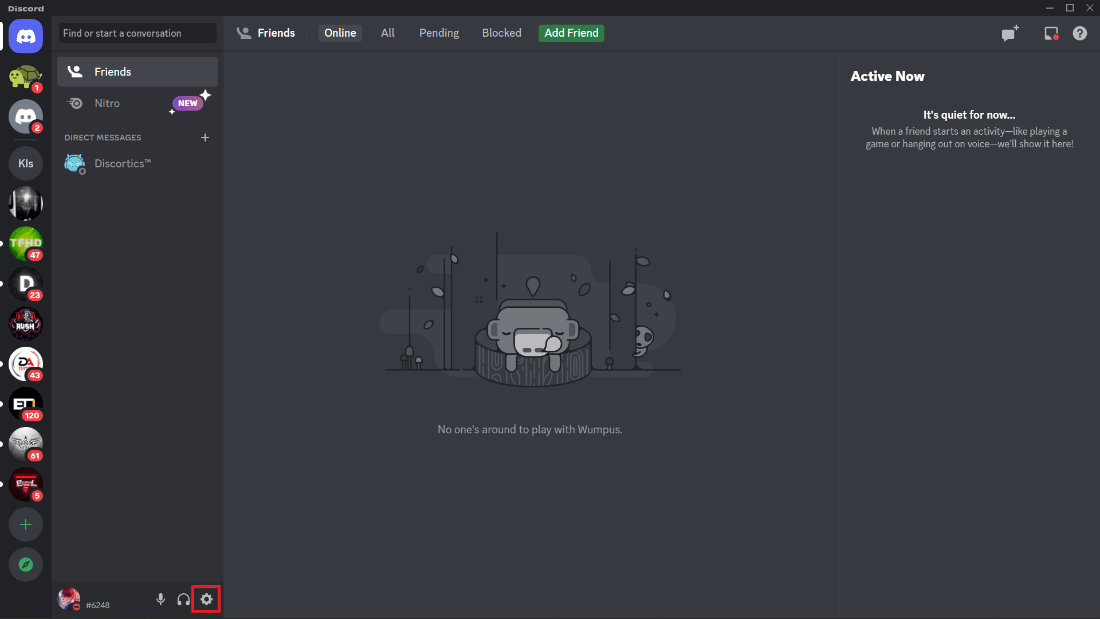
2. Klik tab Suara & Video dari panel kiri.
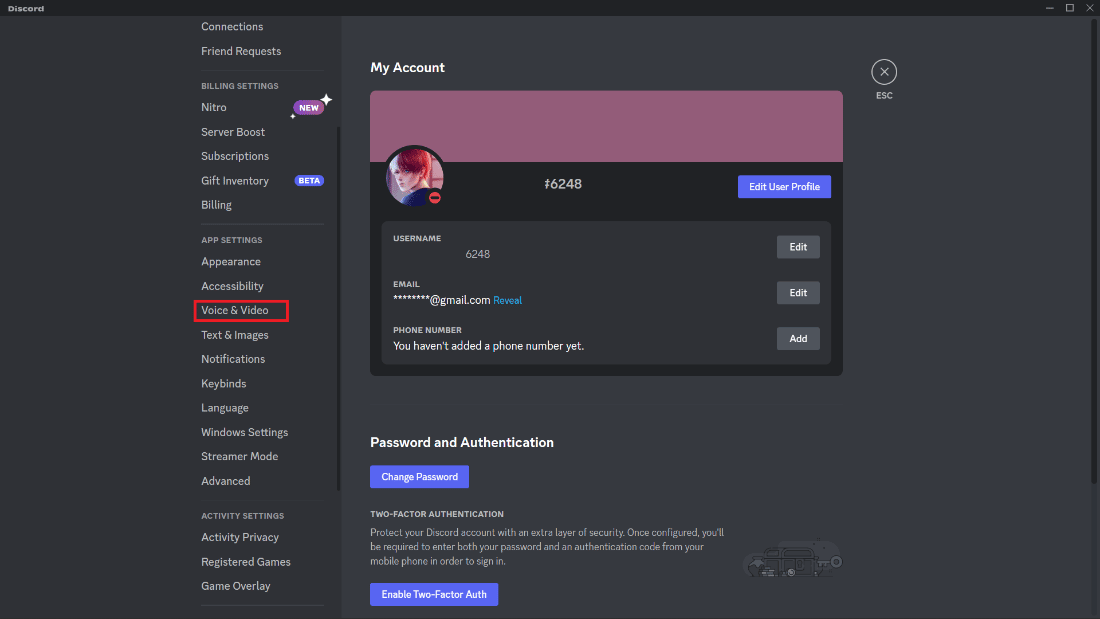
3. Klik bidang drop-down INPUT DEVICE dan pilih perangkat mikrofon yang diinginkan .
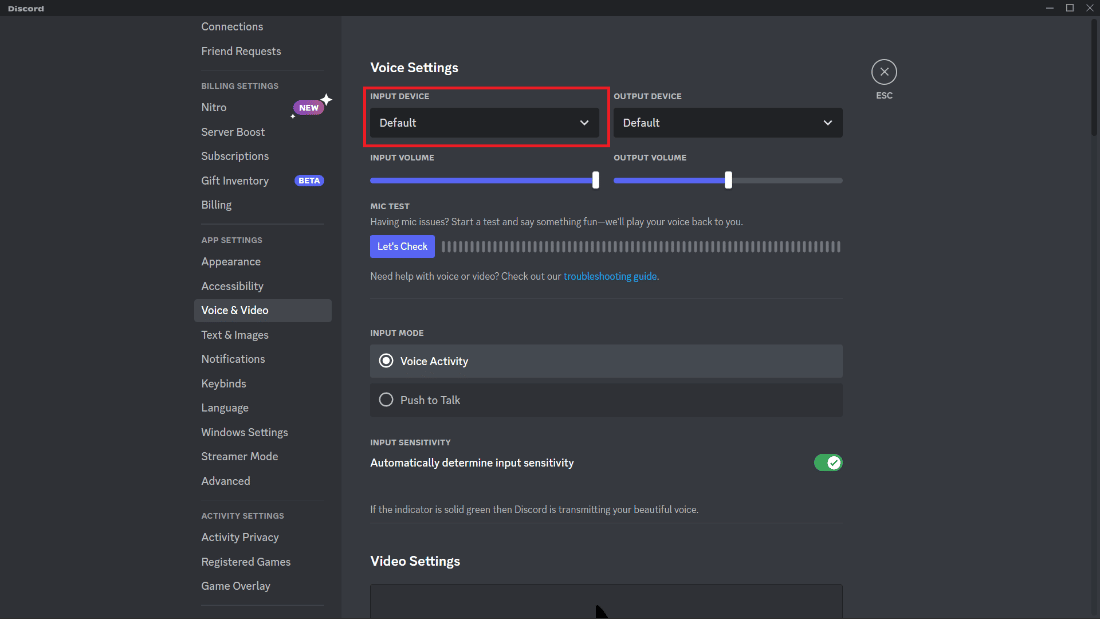
4. Aktifkan fitur Push to Talk dengan memilih tombol radio untuk fitur tersebut.
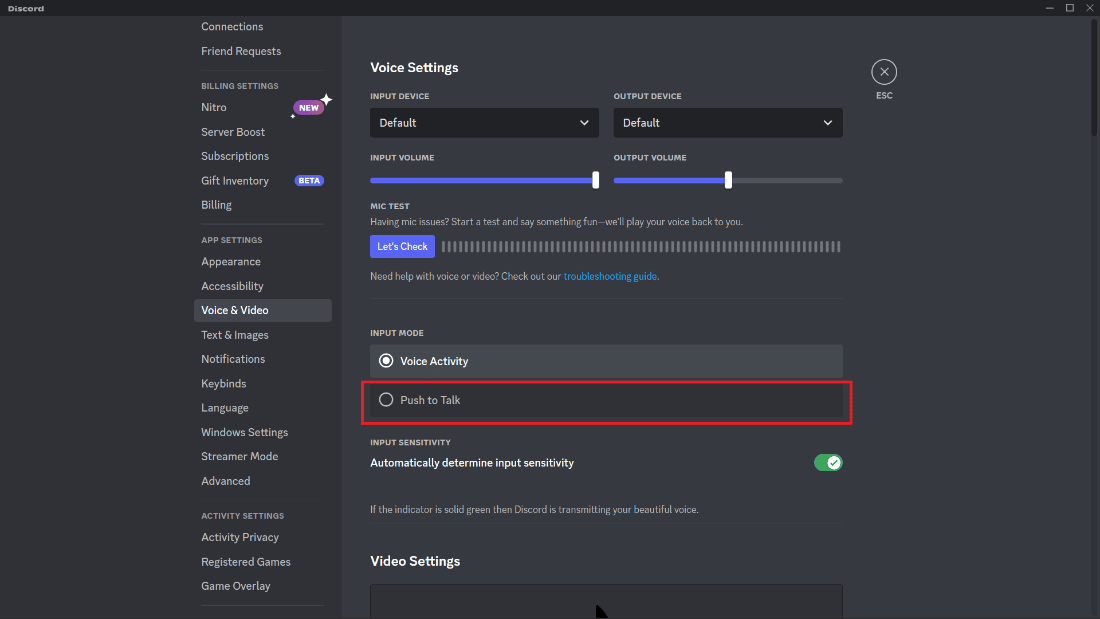
5. Tetapkan keybind yang diinginkan untuk Push to Talk dengan mengklik kolom di bawah sakelar dan menekan tombol yang diinginkan .
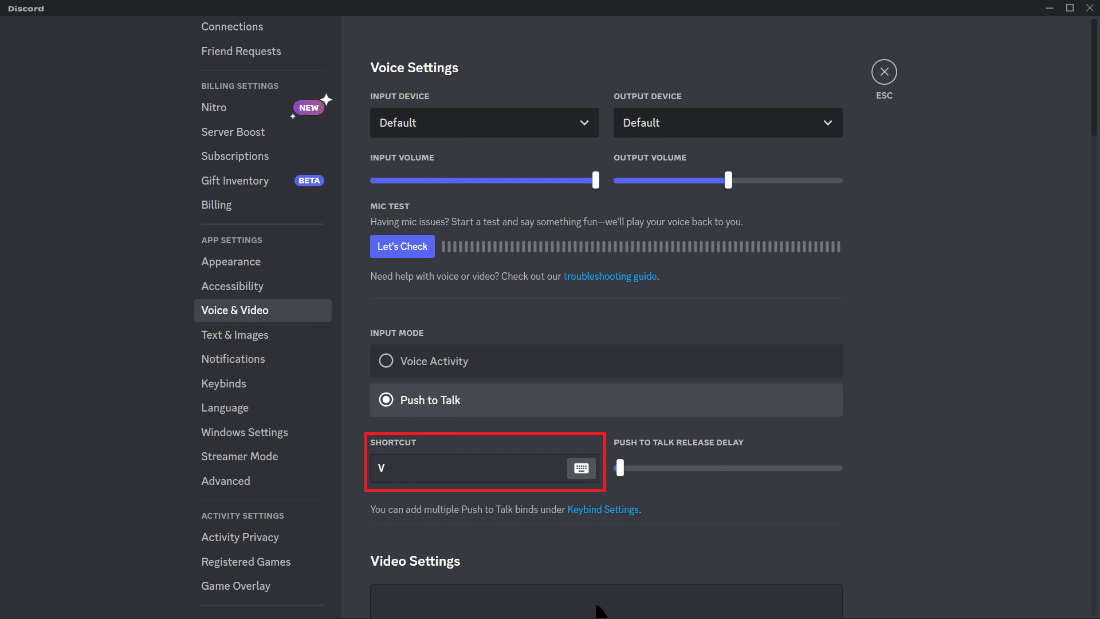
6. Mulai game Anda dan tekan tombol yang ditetapkan untuk membisukan dan mengaktifkan suara Anda sendiri di Discord.
Sekarang, mari kita lihat cara membisukan dan mengaktifkan suara di Discord menggunakan keyboard.
Baca Juga : Perbaiki Discord Tidak Mendeteksi Mic
Bagaimana Cara Membisukan dan Menyalakan Suara di Discord Menggunakan Keyboard?
Anda telah mempelajari cara membisukan mikrofon di Discord menggunakan keybinds dan opsi Push to Talk dan Toggle Mute. Nah, sama saja apakah Anda mematikan mikrofon menggunakan tombol apa saja atau kombinasi tombol yang telah Anda atur selama proses keybind. Ikuti metode yang disebutkan di atas untuk melakukan hal yang sama.
- Untuk membunyikan, Anda hanya perlu menekan tombol yang sama atau kombinasi tombol yang telah Anda atur lagi untuk membunyikan sendiri dan mulai berbicara dengan teman, rekan satu tim, atau siapa pun. Untuk menyetel kunci yang Anda inginkan untuk membisukan dan membunyikan sendiri, Anda harus secara tepat, ikuti langkah-langkah yang disebutkan di dua bagian sebelumnya dan Anda akan dapat menyetel kunci yang Anda inginkan sebagai kunci senyap atau membunyikan saat bermain game, atau saat melakukan apa pun dengan Discord dibuka.
- Jika Anda menyukai opsi Toggle mute , maka Anda dapat mengikuti cara mematikan mikrofon Anda di Discord dengan bagian keyboard dari artikel, dan jika Anda menyukai opsi Pust to talk , Anda dapat melihat cara membisukan diri Anda sendiri saat bermain di bagian PC artikel.
Ini dia! Anda sekarang dapat membisukan dan mengaktifkan suara agar percakapan pribadi atau pribadi tidak didengar oleh orang lain, atau mencegah suara yang tidak disengaja mengganggu orang lain di saluran suara dan menikmati jam bermain game Anda dengan teman-teman Anda.
Pertanyaan yang Sering Diajukan (FAQ)
Q1. Apakah Discord juga untuk anak-anak?
Jawab . Discord adalah platform komunikasi populer yang banyak digunakan oleh orang-orang dari segala usia, termasuk anak-anak. Namun, penting untuk diperhatikan bahwa Discord ditujukan untuk pengguna berusia 13 tahun ke atas, menurut ketentuan layanan mereka. Anak-anak di bawah 13 tahun tidak boleh menggunakan platform ini tanpa pengawasan orang dewasa .
Q2. Siapa pemilik Perselisihan?
Jawab . Discord didirikan oleh Jason Citron, Stan Vishnevskiy , dan Cory Ondrejka pada tahun 2015 .
Q3. Apakah ada biaya bulanan untuk Discord?
Jawab . Tidak diperlukan biaya bulanan untuk menggunakan Discord . Obrolan suara dan teks adalah dua fungsi inti platform yang dapat diakses tanpa biaya. Namun, Discord Nitro, layanan langganan berbayar, menyediakan lebih banyak fitur seperti akses ke perpustakaan game yang lebih besar, berbagi layar yang lebih baik, dan emote yang dipersonalisasi. Tidak perlu menggunakan Discord Nitro untuk menggunakan platform ini.
Direkomendasikan :
- Cara Membuat Efek Bayangan di Canva
- Cara Bergabung dengan Server Discord Tanpa Tautan di Ponsel
- Cara Menonaktifkan Notifikasi Perselisihan
- Cara Membisukan Aplikasi di Windows 10
Oleh karena itu, mematikan mikrofon Anda di Discord adalah proses sederhana yang dapat dilakukan dalam hitungan detik. Apakah Anda perlu membisukan mikrofon untuk alasan privasi atau untuk mengurangi kebisingan latar belakang, langkah-langkah yang diuraikan dalam artikel ini akan membantu Anda mencapainya. Dan kami harap artikel tentang cara mematikan mikrofon di Discord ini telah membantu Anda dalam hal itu secara komprehensif. Jangan ragu untuk menghubungi kami dengan pertanyaan dan saran Anda melalui bagian komentar di bawah. Juga, beri tahu kami apa yang ingin Anda pelajari selanjutnya .
